扩容flashfxp
flashfxp 时间:2021-04-12 阅读:()
H3CCAS存储在线扩容操作指导书Copyright2015杭州华三通信技术有限公司版权所有,保留一切权利.
非经本公司书面许可,任何单位和个人不得擅自摘抄、复制本文档内容的部分或全部,并不得以任何形式传播.
本文档中的信息可能变动,恕不另行通知.
i目录1简介·······························································································································22产品规格·························································································································23配置前提·························································································································34配置环境·························································································································34.
1服务器·························································································································34.
2软件···························································································································35组网需求·························································································································46测试步骤·························································································································46.
1.
1为集群新增共享存储······························································································46.
1.
2创建测试虚拟机··································································································126.
1.
3存储在线扩容·····································································································136.
1.
4存储在线合并·····································································································1921简介本文档介绍H3CCAS存储在线扩容的使用方法和操作步骤.
存储在线扩容指的是在线增加共享存储LUN(LogicalUnitNumber,逻辑单元号)的物理容量,而不影响原有LUN上虚拟机的正常运行.
LUN是存储领域的一个逻辑概念,不代表任何实体属性,在实际生产环境中,LUN可能是IPSAN或FCSAN上划分的虚拟磁盘空间,这些虚拟磁盘空间被集群内的物理服务器所使用.
如果在虚拟化规划与建设阶段,给集群分配的LUN空间过小,随着虚拟化主机的逐渐增多,将出现该LUN无法继续承载虚拟机的可能性,此时,可行的解决方案有两个:(1)为集群新增加LUN.
通过存储DRS特性解决原有LUN空间不足的问题.
这种解决方案的好处是操作简便,而且将虚拟机镜像文件分布在不同的LUN上,缓解了单个LUN失效时的虚拟机大面积故障可能性.
但是,新增加LUN也带来了其它的问题,例如,虚拟机需要增加磁盘个数时,必须在新增加的LUN上划分磁盘空间,导致一个虚拟机的镜像文件位于两个不同的LUN上,给虚拟机迁移带来困难.
另一方面,如果某个虚拟机的磁盘空间需要扩容时,因为原有LUN空间不足,将导致操作失败的问题.
(2)存储在线扩容.
通过在存储设备上扩大LUN空间大小,在虚拟化管理平台扫描更新该LUN,能够发现和使用扩容后的LUN空间,而不影响原有虚拟机的镜像文件内容和运行状态.
这种解决方案的好处是管理方便,既能够解决存储LUN空间不足的问题,也能够解决虚拟机磁盘空间在线扩容的问题.
业界有关存储在线扩容的叫法不一,VMware称之为动态卷大小调整(DynamicLUNResizing),实际上是同一个概念.
2产品规格一级规格二级规格存储管理存储LUN在线扩容在线扩大存储LUN空间大小,不影响已有虚拟机镜像文件内容和运行状态.
单个LUN容量不允许超过16TB.
存储LUN在线合并在线将已有LUN与新增LUN合并,不影响已有虚拟机镜像文件内容和运行状态.
合并的两个LUN存储类型必须一致,例如,都是IPSAN或FCSAN.
合并后的LUN容量不允许超过16TB.
33配置前提本文档中的配置均是在实验室环境下进行的配置和验证,配置前服务器和软件的所有参数均采用出厂时的缺省配置.
如果您已经对被测试对象进行了配置,为了保证配置效果,请确认现有配置和以下举例中的配置不冲突.
4配置环境4.
1服务器本文档不严格与具体硬件服务器型号对应,如果使用过程中与产品实际情况有差异,请参考相关产品手册,或以设备实际情况为准.
本文档使用的服务器型号与配置如下表所示,该环境不作为实际部署时的强制环境或推荐环境,只需要服务器能够兼容H3CCAS云计算管理平台即可完成本配置.
配置项说明服务器#1(H3CCASCVM虚拟化管理平台)HPProLiantDL380pGen8CPU:2路8核,IntelXeonE5-26200@2.
00GHz内存:32GB服务器#2(H3CCASCVK虚拟化内核系统)HPProLiantDL380pGen8CPU:2路8核,IntelXeonE5-26200@2.
00GHz内存:32GB服务器#3(H3CCASCVK虚拟化内核系统)HPProLiantDL380pGen8CPU:2路8核,IntelXeonE5-26200@2.
00GHz内存:32GB存储(共享存储设备)HPStoreVirtual47304.
2软件软件版本服务器虚拟化管理软件H3CCAS-D0211(KVMKernel3.
13.
6)存储管理软件HPStoreVirtualCentralizedManagementConsoleVersion11.
5虚拟机操作系统WindowsServer2008R2数据中心版64位RedHatEnterpriseLinuxServer7.
064位FTP工具软件客户端:FlashFXP5.
0.
0(build3805)中文版服务器:RedHatEnterpriseLinuxServer7.
064位提供FTP服务(vsftpd3.
0.
2-9.
el7)45组网需求本文档根据中国电信《服务器虚拟化集中采购功能及稳定性技术测试规范》,设计如下组网拓扑:图1存储在线扩容测试组网拓扑图VM#1和VM#2都使用共享存储来承载镜像文件,其中,VM#1安装WindowsServer2008R2数据中心版64位操作系统,VM#2安装RedHatEnterpriseLinuxServer7.
064位操作系统,同时,VM#1作为FTP客户端,VM#2作为FTP服务端,在对共享存储LUN进行在线扩容的同时,保持VM#1和VM#2之间的网络流量.
主要的验证项包括:(1)存储LUN在线扩容:保持虚拟机网络通信流量情况下,在线将共享存储LUN空间扩大,验证虚拟化管理软件是否能够识别LUN空间变化,是否会影响已有虚拟机的正常运行,新扩容的LUN空间是否能够正常被使用.
(2)存储LUN合并:保持虚拟机网络通信流量情况下,在线将已有存储LUN与新增存储LUN合并,验证虚拟化管理软件是否需要格式化合并后的LUN,是否会影响已有虚拟机的正常运行,合并后的LUN空间是否能够正常被使用.
6测试步骤6.
1.
1为集群新增共享存储步骤1分别在服务器#1和服务器#2/#3上安装H3CCASCVM虚拟化管理平台和H3CCASCVK虚拟化内核系统,并在H3CCASCVM虚拟化管理平台上,将服务器#2和服务器#3添加到同一个集群中.
步骤2在存储设备上划分逻辑LUN空间.
5本文档以HPStoreVirtual4730存储设备(IPSAN)为例,说明在H3CCASCVM虚拟化管理平台中使用共享存储设备的操作步骤.
不同的存储设备,其操作方法略有不同,请参考存储设备提供的帮助文档或操作手册.
#在本地PC机上安装HPStoreVirtualCentralizedManagementConsole管理软件.
#在H3CCASCVM虚拟化管理平台导航菜单中,选择服务器#2,在右侧配置窗口中,选择"存储适配器"标签页,点击"Open-iSCSI"的行末的""按钮,在弹出的"设备标识符"对话框中,拷贝标识符输入框中的字符串.
图2配置共享存储设备标识符#切换到HPStoreVirtualCentralizedManagementConsole管理界面,在导航菜单中,右键单击"服务器"菜单,选择"新建服务器…"选项.
6图3新建使用存储LUN的服务器#在弹出的"新建服务器"对话框中,键入"服务器名称"、"控制服务器IP地址"之后,粘贴剪贴板中的设备标识符到"发起程序节点名称"输入框中,点击按钮.
图4新建服务器#重复上一步骤,将服务器#3也添加到服务器列表中.
#在HPStoreVirtualCentralizedManagementConsole管理界面导航菜单中,右键单击"卷和快照"菜单,选择"新建卷"选项.
7图5在存储设备上新建卷#在弹出的"新建卷"对话框中,键入"卷名称"和"报告大小"(即LUN空间大小)之后,点击按钮.
图6新建卷8#在弹出的"分配和取消分配服务器"对话框中,勾选需要使用该卷的服务器,点击按钮.
图7为新建的卷分配可使用该卷的服务器#在H3CCASCVM虚拟化管理平台导航菜单中,选择主机池,在右侧配置窗口中,选择"共享文件系统"标签页,点击"增加共享文件系统"按钮.
图8为主机池增加共享文件系统9#在弹出的"增加共享文件系统"对话框中,键入共享文件系统名称,选择类型为"iSCSI共享文件系统",输入LUN所在的IP地址,点击LUN下拉列表框后面的""按钮后,将自动从存储设备上获取可用的存储卷,点击按钮将选择的LUN添加到LUN信息列表中,勾选"允许后续增加LUN"复选框,表示允许该LUN与其它新增的LUN进行合并,点击按钮后,完成共享文件系统的增加操作.
图9配置共享文件系统参数#在H3CCASCVM虚拟化管理平台导航菜单中,选择集群,在右侧配置窗口中,选择"存储"标签页,点击"增加"按钮.
10图10为集群增加共享存储#在弹出的"增加共享存储"对话框中,点击"共享文件系统"后的""按钮,选择需要挂载给集群使用的共享文件系统,点击"LUN"信息表格标题栏上的""按钮,选择集群中使用该共享文件系统的服务器列表.
点击按钮完成集群共享存储的添加.
图11集群共享存储参数配置11#共享存储添加成功之后,默认为禁用状态,此时,H3CCASCVM虚拟化管理平台自动弹出对话框,要求系统管理员确认是否启用该共享存储,点击按钮.
图12启动集群共享存储#共享存储作为一个外挂的LUN设备,需要格式化为文件系统之后才能真正使用,因此,在弹出的"格式化共享文件系统"确认对话框中,点击按钮开始格式化.
图13将共享存储格式化为文件系统12虚拟机镜像文件可以是裸LUN,也可以是文件.
裸LUN一般用于数据库系统存储格式,以实现RDM(RawDeviceMapping,裸设备映射)和集群服务,提升数据库I/O读写性能和可靠性,文件一般用于其它业务系统存储格式,以实现虚拟化高级特性,如迁移、快照等.
如果虚拟机为数据库系统,此步骤可以不选择格式化,否则,必须选择格式化为文件系统.
在H3CCASCVK虚拟化内核系统的实现中,如果存储LUN被格式化为文件系统,则一个LUN最多只能同时作为32个物理主机的共享存储.
6.
1.
2创建测试虚拟机步骤1在服务器#2上创建两个虚拟机(VM#1和VM#2),分别安装WindowsServer2008R2数据中心版64位操作系统和RedHatEnterpriseLinuxServer7.
064位操作系统,镜像文件都位于共享存储LUN上.
两个虚拟机的硬件资源配置完全一样,如下表所示.
参数规格虚拟CPU个数1路2核虚拟内存大小4GB虚拟磁盘大小20GB(共享存储)虚拟磁盘类型1*Virtio,智能格式虚拟磁盘格式智能格式(QCOW2)虚拟网卡类型1*Virtio网络策略模板默认IP地址VM#1:192.
168.
20.
231VM#2:192.
168.
20.
232虚拟机操作系统VM#1:WindowsServer2008R2数据中心版(64位)VM#2:RedHatEnterpriseLinuxServer7.
0(64位)步骤2在虚拟机VM#1上,依次进入//,关闭默认开启的防火墙功能.
步骤3在虚拟机VM#1上安装FlashFXP5.
0.
0(build3805)客户端软件.
步骤4在虚拟机VM#2上配置FTP服务.
#编辑默认的NTP服务配置文件.
[root@localhost~]#vi/etc/vsftpd/vsftpd.
conf#删除如下红色部分配置项之前的注释符"#",允许匿名用户登录并读写文件,保存配置文件后退出编辑.
13#Exampleconfigfile/etc/vsftpd/vsftpd.
conf##中间配置略.
#AllowanonymousFTP(Beware–allowedbydefaultifyoucommentthisout).
anonymous_enable=YES#中间配置略.
#UncommentthistoenableanyformofFTPwritecommand.
write_enable=YES#中间配置略.
#WhenSELinuxisenforcingcheckforSEboolallow_ftpd_anon_write,allow_ftpd_full_accessanon_upload_enable=YES#UncommentthisifyouwanttheanonymousFTPusertobeabletocreate#newdirectories.
anon_mkdir_write_enable=YES#中间配置略.
userlist_enable=YEStcp_wrappers=YESanon_umask=777#修改FTP服务目录权限.
[root@localhost~]#chmod–R777/var/ftp/pub/#关闭RedHatEnterpriseServer7.
0操作系统默认开启的防火墙功能.
[root@localhost~]#systemctldisablefirewalld6.
1.
3存储在线扩容步骤1在VM#1上运行FlashFXP客户端,并连接到VM#2上的FTP服务器.
从VM#2的FTP服务目录中下载一个大文件.
14图14从FTP服务器上限速下载大文件为了在后续的迁移过程中保持一定的网络通信流量,本文档在FlashFXP客户端中设置下载限速为1MBps.
步骤2在本地PC机通过命令行持续PingVM#1的IP地址,以便观察迁移过程中的网络丢包情况.
15图15通过Ping方式观察虚拟机迁移过程的网络丢包情况步骤3在HPStoreVirtualCentralizedManagementConsole管理界面导航菜单中,右键单击需要扩容的存储卷,选择"编辑卷"选项.
图16编辑存储设备上的逻辑卷16步骤4在弹出的"编辑卷"对话框中,在"报告大小"输入框中,将存储容量从原来的200GB扩容到500GB,点击按钮.
图17在存储设备上扩容存储LUN容量步骤5在H3CCASCVM虚拟化管理平台导航菜单中,选择主机池,在右侧配置窗口中,选择"共享文件系统"标签页,点击共享存储列表操作列中的""按钮,执行存储LUN在线扩容.
图18执行存储在线扩容步骤6验证存储在线扩容对网络业务的影响.
17#在H3CCASCVM虚拟化管理平台导航菜单中,选择集群,在右侧配置窗口中,选择"存储"标签页,可以看到最大存储容量已经被扩大到500GB.
图19存储在线扩容结果#在本地PC机的命令行窗口观察存储在线扩容期间,Ping包没有丢失.
图20存储在线扩容期间对虚拟机Ping业务的影响#在FTP客户端上观察存储在线扩容期间,FTP业务没有出现中断.
18图21存储在线扩容期间对虚拟机FTP业务的影响步骤7通过H3CCASCVM虚拟化管理平台,在扩容后的共享存储上新建一个虚拟机(镜像文件大小为400GB,操作系统不限,本文档仍以WindowsServer2008R2数据中心版64位为例),将存储空间占满,查看新创建的虚拟机是否能够正常使用该共享存储.
图22验证新扩容的存储LUN是否可用19小技巧:在Windows操作系统中,快速创建一个大文件的方法是:在命令行窗口中执行命令"fsutilfilecreatenew",其中,为以字节为单位的文件大小,例如:fsutilfilecreatenewc:\filename.
txt107374182400,表示在C:盘根目录下创建容量为100GB的文件,文件名为"filename.
txt".
6.
1.
4存储在线合并步骤1在VM#1上运行FlashFXP客户端,并连接到VM#2上的FTP服务器.
从VM#2的FTP服务目录中下载一个大文件.
图23从FTP服务器上限速下载大文件为了在后续的迁移过程中保持一定的网络通信流量,本文档在FlashFXP客户端中设置下载限速为1MBps.
20步骤2在HPStoreVirtualCentralizedManagementConsole管理界面导航菜单中,右键单击"卷和快照"菜单,选择"新建卷"选项,在弹出的"新建卷"对话框中,键入"报告大小"为500GB,表示新增一个500GB的存储卷,点击按钮.
图24在存储设备上新增存储卷步骤3在H3CCASCVM虚拟化管理平台导航菜单中,选择主机池,在右侧配置窗口中,选择"共享文件系统"标签页,点击共享存储列表操作列中的""按钮.
图25修改主机池挂载的共享文件系统21步骤4在弹出的"修改共享文件系统"对话框中,点击LUN下拉列表框后面的""按钮,虚拟化管理平台将自动在指定的存储设备上搜索可用的LUN,点击按钮,将新增加的LUN添加到LUN信息列表中,点击按钮.
图26将新增的LUN与已有的LUN合并步骤5验证存储在线合并对网络业务的影响.
#在H3CCASCVM虚拟化管理平台导航菜单中,选择集群,在右侧配置窗口中,选择"存储"标签页,可以看到新增的LUN与已有的LUN已经合并,最大存储容量已经被扩大到1TB.
22图27合并后的LUN容量#在FTP客户端上观察存储在线合并期间,FTP业务没有出现中断.
图28存储在线合并对虚拟机FTP业务的影响23步骤6通过H3CCASCVM虚拟化管理平台,在合并后的共享存储上新建一个虚拟机(镜像文件大小为950GB,操作系统不限,本文档仍以WindowsServer2008R2数据中心版64位为例),将存储空间占满,查看新创建的虚拟机是否能够正常使用该共享存储.
图29验证合并后的存储LUN是否可用
非经本公司书面许可,任何单位和个人不得擅自摘抄、复制本文档内容的部分或全部,并不得以任何形式传播.
本文档中的信息可能变动,恕不另行通知.
i目录1简介·······························································································································22产品规格·························································································································23配置前提·························································································································34配置环境·························································································································34.
1服务器·························································································································34.
2软件···························································································································35组网需求·························································································································46测试步骤·························································································································46.
1.
1为集群新增共享存储······························································································46.
1.
2创建测试虚拟机··································································································126.
1.
3存储在线扩容·····································································································136.
1.
4存储在线合并·····································································································1921简介本文档介绍H3CCAS存储在线扩容的使用方法和操作步骤.
存储在线扩容指的是在线增加共享存储LUN(LogicalUnitNumber,逻辑单元号)的物理容量,而不影响原有LUN上虚拟机的正常运行.
LUN是存储领域的一个逻辑概念,不代表任何实体属性,在实际生产环境中,LUN可能是IPSAN或FCSAN上划分的虚拟磁盘空间,这些虚拟磁盘空间被集群内的物理服务器所使用.
如果在虚拟化规划与建设阶段,给集群分配的LUN空间过小,随着虚拟化主机的逐渐增多,将出现该LUN无法继续承载虚拟机的可能性,此时,可行的解决方案有两个:(1)为集群新增加LUN.
通过存储DRS特性解决原有LUN空间不足的问题.
这种解决方案的好处是操作简便,而且将虚拟机镜像文件分布在不同的LUN上,缓解了单个LUN失效时的虚拟机大面积故障可能性.
但是,新增加LUN也带来了其它的问题,例如,虚拟机需要增加磁盘个数时,必须在新增加的LUN上划分磁盘空间,导致一个虚拟机的镜像文件位于两个不同的LUN上,给虚拟机迁移带来困难.
另一方面,如果某个虚拟机的磁盘空间需要扩容时,因为原有LUN空间不足,将导致操作失败的问题.
(2)存储在线扩容.
通过在存储设备上扩大LUN空间大小,在虚拟化管理平台扫描更新该LUN,能够发现和使用扩容后的LUN空间,而不影响原有虚拟机的镜像文件内容和运行状态.
这种解决方案的好处是管理方便,既能够解决存储LUN空间不足的问题,也能够解决虚拟机磁盘空间在线扩容的问题.
业界有关存储在线扩容的叫法不一,VMware称之为动态卷大小调整(DynamicLUNResizing),实际上是同一个概念.
2产品规格一级规格二级规格存储管理存储LUN在线扩容在线扩大存储LUN空间大小,不影响已有虚拟机镜像文件内容和运行状态.
单个LUN容量不允许超过16TB.
存储LUN在线合并在线将已有LUN与新增LUN合并,不影响已有虚拟机镜像文件内容和运行状态.
合并的两个LUN存储类型必须一致,例如,都是IPSAN或FCSAN.
合并后的LUN容量不允许超过16TB.
33配置前提本文档中的配置均是在实验室环境下进行的配置和验证,配置前服务器和软件的所有参数均采用出厂时的缺省配置.
如果您已经对被测试对象进行了配置,为了保证配置效果,请确认现有配置和以下举例中的配置不冲突.
4配置环境4.
1服务器本文档不严格与具体硬件服务器型号对应,如果使用过程中与产品实际情况有差异,请参考相关产品手册,或以设备实际情况为准.
本文档使用的服务器型号与配置如下表所示,该环境不作为实际部署时的强制环境或推荐环境,只需要服务器能够兼容H3CCAS云计算管理平台即可完成本配置.
配置项说明服务器#1(H3CCASCVM虚拟化管理平台)HPProLiantDL380pGen8CPU:2路8核,IntelXeonE5-26200@2.
00GHz内存:32GB服务器#2(H3CCASCVK虚拟化内核系统)HPProLiantDL380pGen8CPU:2路8核,IntelXeonE5-26200@2.
00GHz内存:32GB服务器#3(H3CCASCVK虚拟化内核系统)HPProLiantDL380pGen8CPU:2路8核,IntelXeonE5-26200@2.
00GHz内存:32GB存储(共享存储设备)HPStoreVirtual47304.
2软件软件版本服务器虚拟化管理软件H3CCAS-D0211(KVMKernel3.
13.
6)存储管理软件HPStoreVirtualCentralizedManagementConsoleVersion11.
5虚拟机操作系统WindowsServer2008R2数据中心版64位RedHatEnterpriseLinuxServer7.
064位FTP工具软件客户端:FlashFXP5.
0.
0(build3805)中文版服务器:RedHatEnterpriseLinuxServer7.
064位提供FTP服务(vsftpd3.
0.
2-9.
el7)45组网需求本文档根据中国电信《服务器虚拟化集中采购功能及稳定性技术测试规范》,设计如下组网拓扑:图1存储在线扩容测试组网拓扑图VM#1和VM#2都使用共享存储来承载镜像文件,其中,VM#1安装WindowsServer2008R2数据中心版64位操作系统,VM#2安装RedHatEnterpriseLinuxServer7.
064位操作系统,同时,VM#1作为FTP客户端,VM#2作为FTP服务端,在对共享存储LUN进行在线扩容的同时,保持VM#1和VM#2之间的网络流量.
主要的验证项包括:(1)存储LUN在线扩容:保持虚拟机网络通信流量情况下,在线将共享存储LUN空间扩大,验证虚拟化管理软件是否能够识别LUN空间变化,是否会影响已有虚拟机的正常运行,新扩容的LUN空间是否能够正常被使用.
(2)存储LUN合并:保持虚拟机网络通信流量情况下,在线将已有存储LUN与新增存储LUN合并,验证虚拟化管理软件是否需要格式化合并后的LUN,是否会影响已有虚拟机的正常运行,合并后的LUN空间是否能够正常被使用.
6测试步骤6.
1.
1为集群新增共享存储步骤1分别在服务器#1和服务器#2/#3上安装H3CCASCVM虚拟化管理平台和H3CCASCVK虚拟化内核系统,并在H3CCASCVM虚拟化管理平台上,将服务器#2和服务器#3添加到同一个集群中.
步骤2在存储设备上划分逻辑LUN空间.
5本文档以HPStoreVirtual4730存储设备(IPSAN)为例,说明在H3CCASCVM虚拟化管理平台中使用共享存储设备的操作步骤.
不同的存储设备,其操作方法略有不同,请参考存储设备提供的帮助文档或操作手册.
#在本地PC机上安装HPStoreVirtualCentralizedManagementConsole管理软件.
#在H3CCASCVM虚拟化管理平台导航菜单中,选择服务器#2,在右侧配置窗口中,选择"存储适配器"标签页,点击"Open-iSCSI"的行末的""按钮,在弹出的"设备标识符"对话框中,拷贝标识符输入框中的字符串.
图2配置共享存储设备标识符#切换到HPStoreVirtualCentralizedManagementConsole管理界面,在导航菜单中,右键单击"服务器"菜单,选择"新建服务器…"选项.
6图3新建使用存储LUN的服务器#在弹出的"新建服务器"对话框中,键入"服务器名称"、"控制服务器IP地址"之后,粘贴剪贴板中的设备标识符到"发起程序节点名称"输入框中,点击按钮.
图4新建服务器#重复上一步骤,将服务器#3也添加到服务器列表中.
#在HPStoreVirtualCentralizedManagementConsole管理界面导航菜单中,右键单击"卷和快照"菜单,选择"新建卷"选项.
7图5在存储设备上新建卷#在弹出的"新建卷"对话框中,键入"卷名称"和"报告大小"(即LUN空间大小)之后,点击按钮.
图6新建卷8#在弹出的"分配和取消分配服务器"对话框中,勾选需要使用该卷的服务器,点击按钮.
图7为新建的卷分配可使用该卷的服务器#在H3CCASCVM虚拟化管理平台导航菜单中,选择主机池,在右侧配置窗口中,选择"共享文件系统"标签页,点击"增加共享文件系统"按钮.
图8为主机池增加共享文件系统9#在弹出的"增加共享文件系统"对话框中,键入共享文件系统名称,选择类型为"iSCSI共享文件系统",输入LUN所在的IP地址,点击LUN下拉列表框后面的""按钮后,将自动从存储设备上获取可用的存储卷,点击按钮将选择的LUN添加到LUN信息列表中,勾选"允许后续增加LUN"复选框,表示允许该LUN与其它新增的LUN进行合并,点击按钮后,完成共享文件系统的增加操作.
图9配置共享文件系统参数#在H3CCASCVM虚拟化管理平台导航菜单中,选择集群,在右侧配置窗口中,选择"存储"标签页,点击"增加"按钮.
10图10为集群增加共享存储#在弹出的"增加共享存储"对话框中,点击"共享文件系统"后的""按钮,选择需要挂载给集群使用的共享文件系统,点击"LUN"信息表格标题栏上的""按钮,选择集群中使用该共享文件系统的服务器列表.
点击按钮完成集群共享存储的添加.
图11集群共享存储参数配置11#共享存储添加成功之后,默认为禁用状态,此时,H3CCASCVM虚拟化管理平台自动弹出对话框,要求系统管理员确认是否启用该共享存储,点击按钮.
图12启动集群共享存储#共享存储作为一个外挂的LUN设备,需要格式化为文件系统之后才能真正使用,因此,在弹出的"格式化共享文件系统"确认对话框中,点击按钮开始格式化.
图13将共享存储格式化为文件系统12虚拟机镜像文件可以是裸LUN,也可以是文件.
裸LUN一般用于数据库系统存储格式,以实现RDM(RawDeviceMapping,裸设备映射)和集群服务,提升数据库I/O读写性能和可靠性,文件一般用于其它业务系统存储格式,以实现虚拟化高级特性,如迁移、快照等.
如果虚拟机为数据库系统,此步骤可以不选择格式化,否则,必须选择格式化为文件系统.
在H3CCASCVK虚拟化内核系统的实现中,如果存储LUN被格式化为文件系统,则一个LUN最多只能同时作为32个物理主机的共享存储.
6.
1.
2创建测试虚拟机步骤1在服务器#2上创建两个虚拟机(VM#1和VM#2),分别安装WindowsServer2008R2数据中心版64位操作系统和RedHatEnterpriseLinuxServer7.
064位操作系统,镜像文件都位于共享存储LUN上.
两个虚拟机的硬件资源配置完全一样,如下表所示.
参数规格虚拟CPU个数1路2核虚拟内存大小4GB虚拟磁盘大小20GB(共享存储)虚拟磁盘类型1*Virtio,智能格式虚拟磁盘格式智能格式(QCOW2)虚拟网卡类型1*Virtio网络策略模板默认IP地址VM#1:192.
168.
20.
231VM#2:192.
168.
20.
232虚拟机操作系统VM#1:WindowsServer2008R2数据中心版(64位)VM#2:RedHatEnterpriseLinuxServer7.
0(64位)步骤2在虚拟机VM#1上,依次进入//,关闭默认开启的防火墙功能.
步骤3在虚拟机VM#1上安装FlashFXP5.
0.
0(build3805)客户端软件.
步骤4在虚拟机VM#2上配置FTP服务.
#编辑默认的NTP服务配置文件.
[root@localhost~]#vi/etc/vsftpd/vsftpd.
conf#删除如下红色部分配置项之前的注释符"#",允许匿名用户登录并读写文件,保存配置文件后退出编辑.
13#Exampleconfigfile/etc/vsftpd/vsftpd.
conf##中间配置略.
#AllowanonymousFTP(Beware–allowedbydefaultifyoucommentthisout).
anonymous_enable=YES#中间配置略.
#UncommentthistoenableanyformofFTPwritecommand.
write_enable=YES#中间配置略.
#WhenSELinuxisenforcingcheckforSEboolallow_ftpd_anon_write,allow_ftpd_full_accessanon_upload_enable=YES#UncommentthisifyouwanttheanonymousFTPusertobeabletocreate#newdirectories.
anon_mkdir_write_enable=YES#中间配置略.
userlist_enable=YEStcp_wrappers=YESanon_umask=777#修改FTP服务目录权限.
[root@localhost~]#chmod–R777/var/ftp/pub/#关闭RedHatEnterpriseServer7.
0操作系统默认开启的防火墙功能.
[root@localhost~]#systemctldisablefirewalld6.
1.
3存储在线扩容步骤1在VM#1上运行FlashFXP客户端,并连接到VM#2上的FTP服务器.
从VM#2的FTP服务目录中下载一个大文件.
14图14从FTP服务器上限速下载大文件为了在后续的迁移过程中保持一定的网络通信流量,本文档在FlashFXP客户端中设置下载限速为1MBps.
步骤2在本地PC机通过命令行持续PingVM#1的IP地址,以便观察迁移过程中的网络丢包情况.
15图15通过Ping方式观察虚拟机迁移过程的网络丢包情况步骤3在HPStoreVirtualCentralizedManagementConsole管理界面导航菜单中,右键单击需要扩容的存储卷,选择"编辑卷"选项.
图16编辑存储设备上的逻辑卷16步骤4在弹出的"编辑卷"对话框中,在"报告大小"输入框中,将存储容量从原来的200GB扩容到500GB,点击按钮.
图17在存储设备上扩容存储LUN容量步骤5在H3CCASCVM虚拟化管理平台导航菜单中,选择主机池,在右侧配置窗口中,选择"共享文件系统"标签页,点击共享存储列表操作列中的""按钮,执行存储LUN在线扩容.
图18执行存储在线扩容步骤6验证存储在线扩容对网络业务的影响.
17#在H3CCASCVM虚拟化管理平台导航菜单中,选择集群,在右侧配置窗口中,选择"存储"标签页,可以看到最大存储容量已经被扩大到500GB.
图19存储在线扩容结果#在本地PC机的命令行窗口观察存储在线扩容期间,Ping包没有丢失.
图20存储在线扩容期间对虚拟机Ping业务的影响#在FTP客户端上观察存储在线扩容期间,FTP业务没有出现中断.
18图21存储在线扩容期间对虚拟机FTP业务的影响步骤7通过H3CCASCVM虚拟化管理平台,在扩容后的共享存储上新建一个虚拟机(镜像文件大小为400GB,操作系统不限,本文档仍以WindowsServer2008R2数据中心版64位为例),将存储空间占满,查看新创建的虚拟机是否能够正常使用该共享存储.
图22验证新扩容的存储LUN是否可用19小技巧:在Windows操作系统中,快速创建一个大文件的方法是:在命令行窗口中执行命令"fsutilfilecreatenew",其中,为以字节为单位的文件大小,例如:fsutilfilecreatenewc:\filename.
txt107374182400,表示在C:盘根目录下创建容量为100GB的文件,文件名为"filename.
txt".
6.
1.
4存储在线合并步骤1在VM#1上运行FlashFXP客户端,并连接到VM#2上的FTP服务器.
从VM#2的FTP服务目录中下载一个大文件.
图23从FTP服务器上限速下载大文件为了在后续的迁移过程中保持一定的网络通信流量,本文档在FlashFXP客户端中设置下载限速为1MBps.
20步骤2在HPStoreVirtualCentralizedManagementConsole管理界面导航菜单中,右键单击"卷和快照"菜单,选择"新建卷"选项,在弹出的"新建卷"对话框中,键入"报告大小"为500GB,表示新增一个500GB的存储卷,点击按钮.
图24在存储设备上新增存储卷步骤3在H3CCASCVM虚拟化管理平台导航菜单中,选择主机池,在右侧配置窗口中,选择"共享文件系统"标签页,点击共享存储列表操作列中的""按钮.
图25修改主机池挂载的共享文件系统21步骤4在弹出的"修改共享文件系统"对话框中,点击LUN下拉列表框后面的""按钮,虚拟化管理平台将自动在指定的存储设备上搜索可用的LUN,点击按钮,将新增加的LUN添加到LUN信息列表中,点击按钮.
图26将新增的LUN与已有的LUN合并步骤5验证存储在线合并对网络业务的影响.
#在H3CCASCVM虚拟化管理平台导航菜单中,选择集群,在右侧配置窗口中,选择"存储"标签页,可以看到新增的LUN与已有的LUN已经合并,最大存储容量已经被扩大到1TB.
22图27合并后的LUN容量#在FTP客户端上观察存储在线合并期间,FTP业务没有出现中断.
图28存储在线合并对虚拟机FTP业务的影响23步骤6通过H3CCASCVM虚拟化管理平台,在合并后的共享存储上新建一个虚拟机(镜像文件大小为950GB,操作系统不限,本文档仍以WindowsServer2008R2数据中心版64位为例),将存储空间占满,查看新创建的虚拟机是否能够正常使用该共享存储.
图29验证合并后的存储LUN是否可用
- 扩容flashfxp相关文档
- flashfxpFlashFXP 简体中文版 V3.5.1 build 1200 RC1 绿色特别版
- 投标flashfxp
- 数据flashfxp
- 竞赛flashfxp
- 竞赛flashfxp
- 四川省人口和计划生育宣教中心、四川省新闻出版局
ProfitServer$34.56/年,5折限时促销/可选西班牙vps、荷兰vps、德国vps/不限制流量/支持自定义ISO
ProfitServer怎么样?ProfitServer好不好。ProfitServer是一家成立于2003的主机商家,是ITC控股的一个部门,主要经营的产品域名、SSL证书、虚拟主机、VPS和独立服务器,机房有俄罗斯、新加坡、荷兰、美国、保加利亚,VPS采用的是KVM虚拟架构,硬盘采用纯SSD,而且最大的优势是不限制流量,大公司运营,机器比较稳定,数据中心众多。此次ProfitServer正在对...
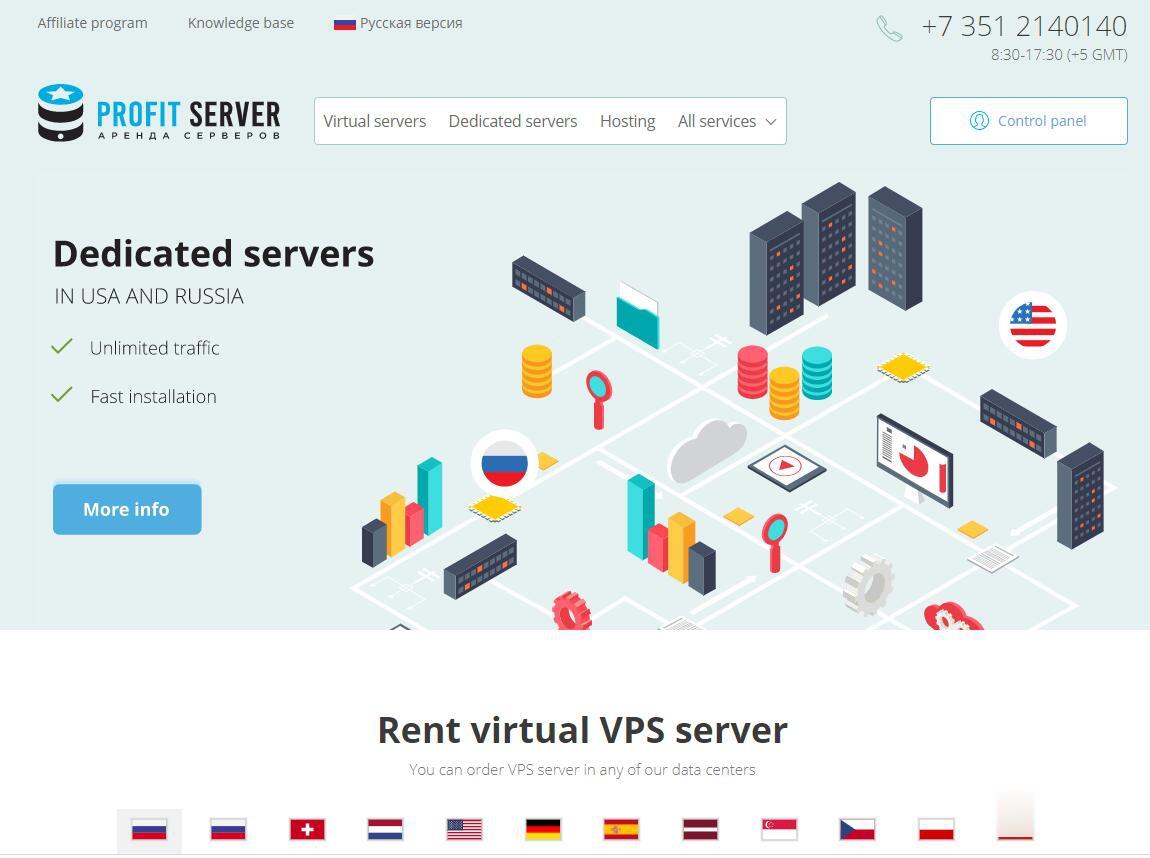
桔子数据58元/月 ,Cera美西云服务器 2核4G 50G数据盘 500M带宽 1000G流量
桔子数据(徐州铭联信息科技有限公司)成立于2020年,是国内领先的互联网业务平台服务提供商。公司专注为用户提供低价高性能云计算产品,致力于云计算应用的易用性开发,并引导云计算在国内普及。目前公司研发以及运营云服务基础设施服务平台(IaaS),面向全球客户提供基于云计算的IT解决方案与客户服务,拥有丰富的国内BGP、双线高防、香港等优质的IDC资源。 公司一直秉承”以人为本、客户为尊、永...
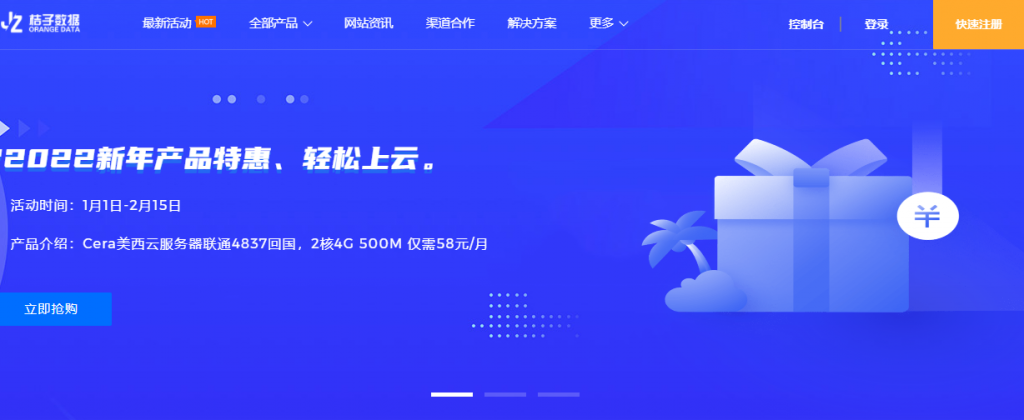
Vultr VPS新增第18个数据中心 瑞典斯德哥尔摩欧洲VPS主机机房
前几天还在和做外贸业务的网友聊着有哪些欧洲机房的云服务器、VPS商家值得选择的。其中介绍他选择的还是我们熟悉的Vultr VPS服务商,拥有比较多达到17个数据中心,这不今天在登录VULTR商家的时候看到消息又新增一个新的机房。这算是第18个数据中心,也是欧洲VPS主机,地区是瑞典斯德哥尔摩。如果我们有需要欧洲机房的朋友现在就可以看到开通的机房中有可以选择瑞典机房。目前欧洲已经有五个机房可以选择,...
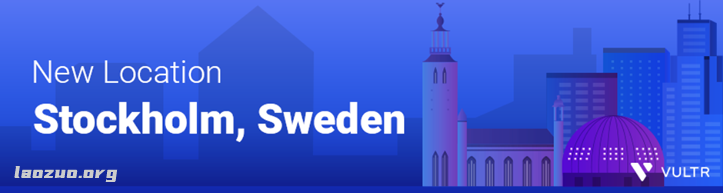
flashfxp为你推荐
-
flashfxp那位大侠能通俗易懂的告诉我FlashFXP到底是个什么东西。到底有什么作用?到底怎么操作?googlepr谷歌 PR值是什么意思asp.net什么是asp.netipad代理ipad在哪里买是正品?滴滴估值500亿开滴滴怎么才能月入一万,平均一天400纯收入,求指点开放平台众安开放平台是干什么的?上面的众推广是什么?2828商机网28商机网适合年轻人做的项目??科创板首批名单江苏北人的机器人在同行中的评价怎么样?3g手机有哪些3G手机???温州都市报招聘在温州哪里好找工作?